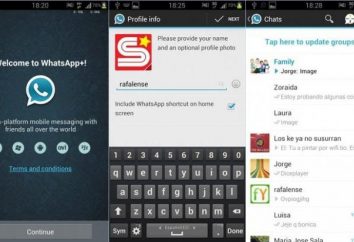Umiejętność obsługi komputera: Jak wyczyścić pamięć podręczną
Jak wyczyścić pamięć podręczną – informacje, które prędzej czy później zaczyna się zastanawiać aktywnych internautów. Nawet jeśli temat nie jest zaznajomiony z – do paniki nie ma żadnych zasad. Trochę czasu, kilka zręczne kliknięcia prawym klawiszem – a komputer nie będzie już zepsuty i powodować złe uczucia i pragnienia. Dzisiaj przyjrzymy się co cache, jak wyczyścić pamięć podręczną, a także dlaczego i jak często powinno się to odbywać.
Jeśli czytasz ten – wówczas pracować przeglądarkę internetową, która nie jest w porządku. Przed rozważeniem „jak wyczyścić pamięć podręczną” zobaczymy „co jest.” W rzeczywistości, cache – pliki, które zostały załadowane z Internetu podczas przeglądania (audio, wideo, flash, grafika). System zapisuje je na dysku twardym, więc następnym razem te strony ładują się szybciej. Gdy te pliki tymczasowe jest coraz dużo – strona na stronach internetowych nie mogą wyświetlać tak, jak chcesz. Nie martw się, nic nieodwracalne w tamtejszej sytuacji. Po kilku minutach będziesz w stanie naprawić swoje ręce „choroba” z dowolnej przeglądarki.
Istnieją dwie wersje „jak wyczyścić pamięć podręczną”: Można to zrobić ręcznie lub użyć specjalnego oprogramowania. Spójrzmy na te opcje w sposób bardziej szczegółowy.
Jak ręcznie wyczyścić pamięć podręczną. Procedura nie jest bardzo skomplikowane. W zależności od używanej przeglądarki, po prostu trzeba wiedzieć „gdzie” kliknij „że” naciśnij i co powinno się zdarzyć w wyniku tych manipulacji.
Internet Explorer:
- Otwórz przeglądarkę;
- Znajdź zakładkę „Narzędzia”, istnieje potrzeba, aby wybrać „Opcje internetowe”;
- W oknie, które musimy zakładkę „Ogólne”;
- W zależności od wersji, wybierz „Usuń pliki” lub po prostu „Usuń …”;
- Wybierz co jeszcze innych niż pliki tymczasowe chcesz usunąć;
- Potwierdź usunięcie naciskając przycisk „Usuń” lub „OK”.
Mozilla Firefox:
- W otwartym oknie odszukaj zakładkę „Narzędzia”;
- A następnie znajdź i kliknij przycisk „Wyczyść historię przeglądania”;
- Wybierz opcje czyszczenia;
- Kliknij przycisk „Wyczyść teraz” … i tak się stanie.
Opera:
- W otwartym programie należy wybrać zakładkę „Narzędzia”;
- Nie będzie trzeba wybrać i kliknąć na „Ustawienia”;
- Jesteśmy zainteresowani w zakładce „Zaawansowane”;
- W tej zakładce – „Historia” (po lewej stronie w polu);
- Obok napis „cache” naciśnij „Wyczyść”.
Google Chrome:
- W otwartym oknie, trzeba znaleźć i kliknij ikonę, która wygląda jak klucz;
- Kolejny krok – wybierz Narzędzia;
- Następnie wybierz „Wyczyść dane przeglądarki”;
- Po tym, wybrać to, co chcesz usunąć;
- Wykończenie – kliknij „Dane Usuń …”.
Safari:
- Otwórz program;
- Na klawiaturze, naciśnij i przytrzymaj klawisze «Ctrl» «Alt» i «E»;
- Na pytanie „Czy naprawdę chcesz …”, aby odpowiedzieć za pomocą przycisku „Usuń”.
Mamy rozważyć wariant, w którym wyczyszczenie pamięci występuje przeglądarkę w trybie ręcznym. Można skonfigurować opcje automatycznego czyszczenia, po zamknięciu okna. Aby to zrobić, należy określić w ustawieniach przeglądarki, chęć do automatycznego usuwania historii przeglądania. W szczególności, przeglądarka Opera ma odpowiednie okno, w którym należy umieścić kleszcza i potwierdzić wybór przyciskiem „OK”. Jak dostać się do tego okna – patrz wyżej.
Nie ma innej opcji, jak wyczyścić pamięć podręczną pamięć – jest użycie specjalnych programów, które ułatwiają procedurę czyszczenia komputera z pliku śmieci, w tym przeglądarkę plików tymczasowych.
Kilka wariantów oprogramowania, za pomocą którego można oczyścić nadmiar na komputerze:
- CCleaner – darmowy program do automatycznego „czystego” komputera z nagromadzonych „cyfrowych śmieci”. Ona wie, jak wyczyścić pamięć podręczną przeglądarki, aplikacji i uruchomionych procesów. Aby to zrobić, należy otworzyć program, należy wybrać „Czyszczenie” znak, gdzie jest to niezbędne do przeprowadzenia „garbage collection” i kliknij „Usuń”.
- Płatnego oprogramowania użytkownicy mówią Auslogics BoostSpeed. To jest bardzo dobrą opcją do czyszczenia, strojenia i optymalizacji systemu. Po użyciu tego programu, system naprawdę działa znacznie szybciej procedura nie wpływa na stabilność systemu, liczne opcje pozwalają znaleźć, edytować lub usunąć dokładnie to, co jest wymagane.
Podsumowując, chciałbym zwrócić uwagę na opiece z którego chcesz użyć programu do usuwania plików, konfiguracji i optymalizacji systemu operacyjnego. Jest bardzo pożądane, aby utworzyć kopię zapasową systemu przed usunięciem lub Ustawienia optymalizacji procesu. Spowoduje to przywrócenie komputera i danych przywrócić jego zdolność do pracy, jeśli coś pójdzie nie tak. Patrz procedura czyszczenia pamięci podręcznej odbywa się na bazie miesięcznej.